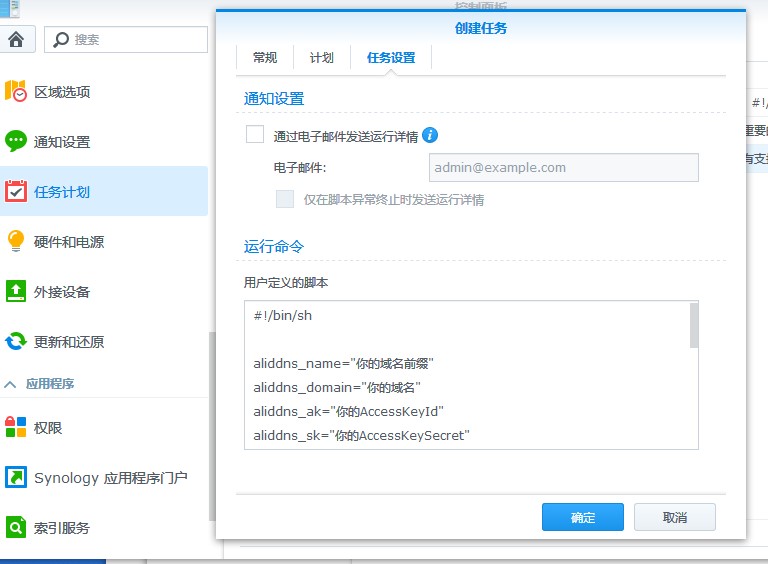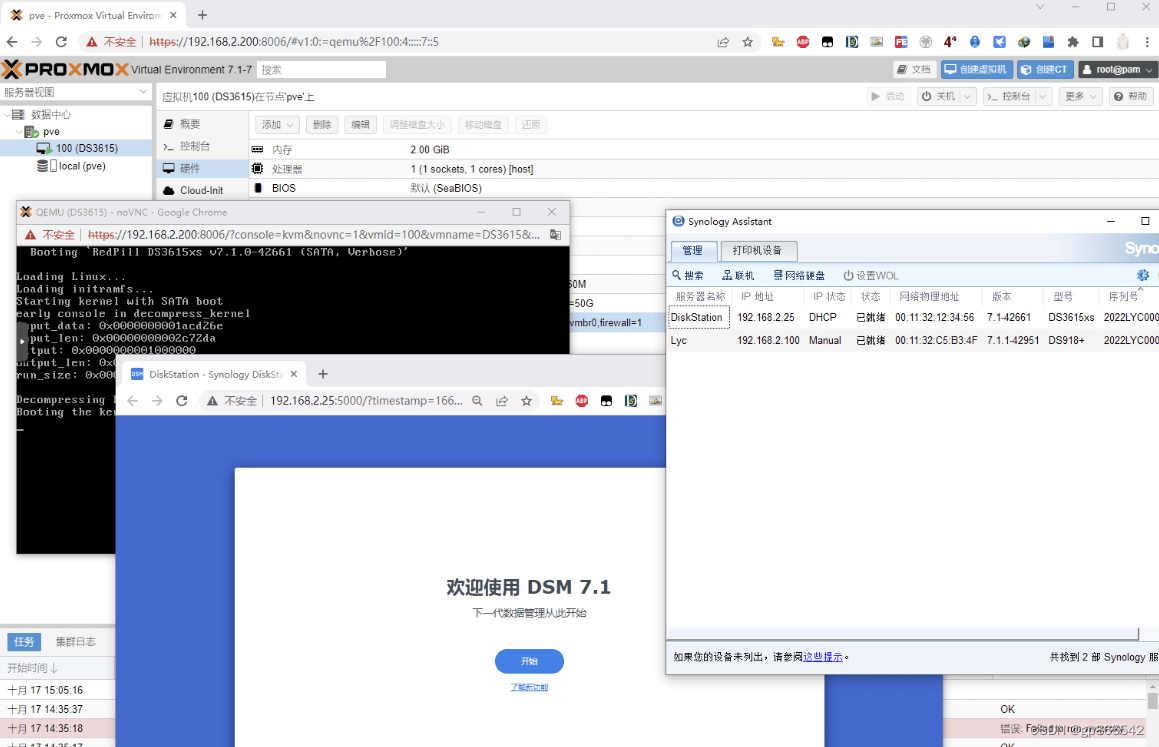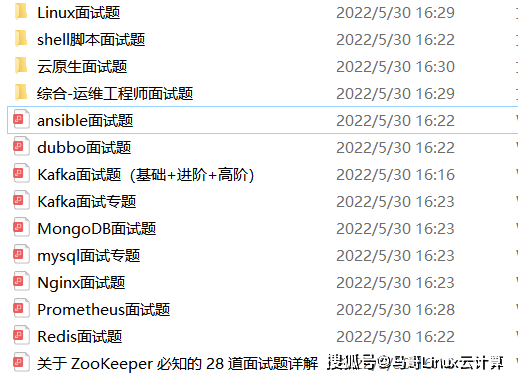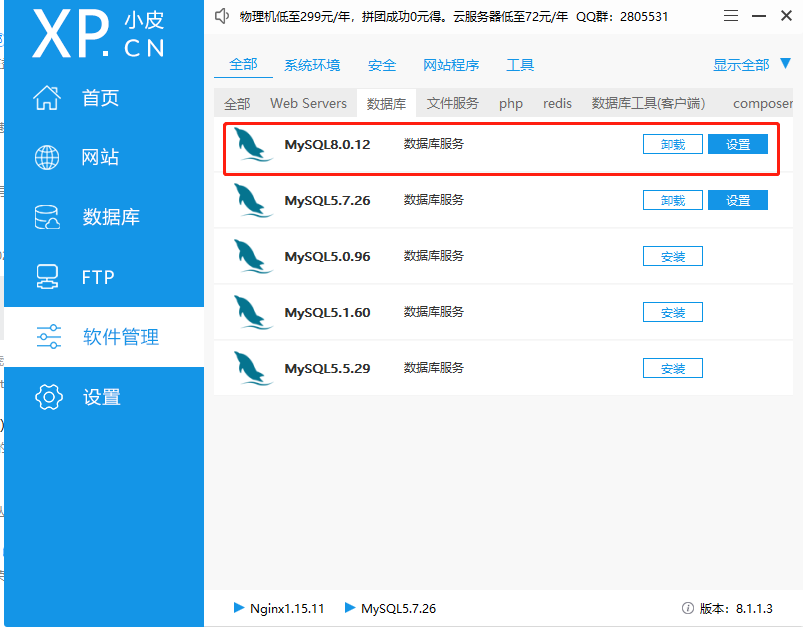Cloudflare 用来干什么
Cloudflare 主要能做以下几件事:
- CDN
- DDNS
说人话的话,上面这些有啥作用呢:
- 提升安全(抵御攻击、隐藏主站地址)
- 提升性能(提升载入速度)
当然,Cloudflare 还有其他好多功能,防火墙啊、统计分析啊,啥啥的,这里也就不赘述了,感兴趣的朋友可以去官网了解一下。
对了,Cloudflare 的部分功能是收费的。
具体的收费策略可以看下图:

不过对于个人站长或者个人网站来说,最最基础的免费版本就足够了,因为我们想要的无非就是让网站在各地的访问速度都能快一点,可以的话,顺便提升下网站性能。最重要的,生命在于折腾,闲着也是闲着,有免费的东西可以折腾,为什么不上?
上面划线部分请自动屏蔽。
好了,闲话少说,这不是一个介绍 Cloudflare 的广告贴,这是一个教大家怎么在把腾讯云上的网站套一层 Cloudflare 的技术贴。
准备工作
需要准备以下几样东西:
- 有独立IP的服务器(比如我的是腾讯云vps)
- 拥有控制权的域名(比如我的是 bottle.studio)
- Cloudflare 账号
以上几样缺一不可,准备好了我们就开始。
对了,多说一句,因为咱们下面的教程都是直接使用的相关网站,样式、步骤什么的可能会在以后有区别,我也不能保证以后网站变化了也会来更新本博客,大家在看的时候注意领会精神,样式再怎么变,需要做的事就是那些。
开搞
Cloudflare 设置
1、先点击 Add Site,把域名添加上,然后下一步

2、选择一个付费方案,这里我们选择免费的,然后下一步

3、检测已有 DNS 记录,这里 Cloudflare 会把能检索到的 DNS 记录都列在下面,这里我们先不用管,直接下一步

4、替换 DNS 服务器地址,先记录下来 Cloudflare 让我们替换的内容

腾讯云域名设置
1、进入腾讯云域名控制台 登录 – 腾讯云![]() https://console.cloud.tencent.com/domain/all-domain
https://console.cloud.tencent.com/domain/all-domain
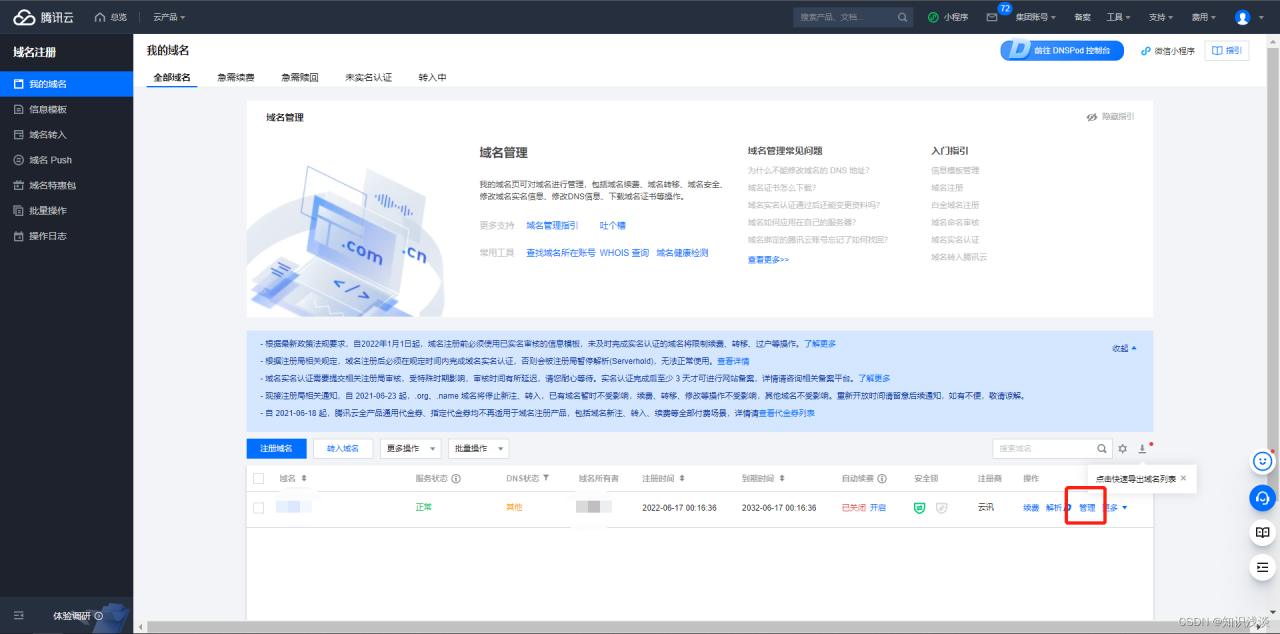
2、选择 DNS 修改
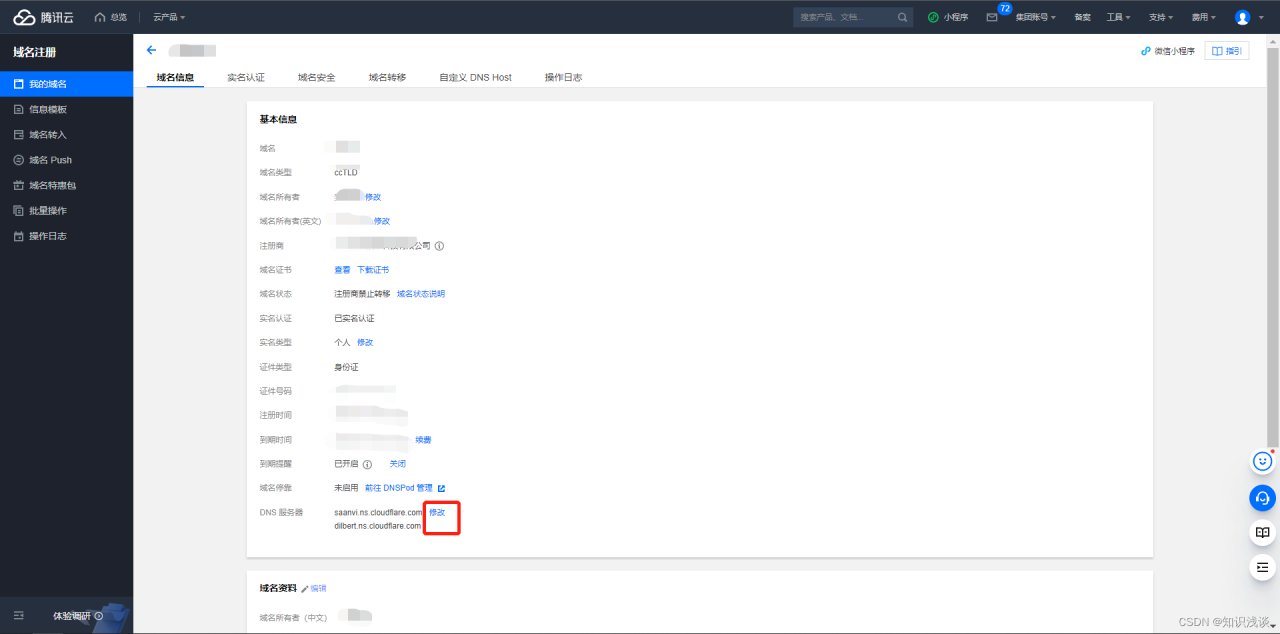
3、把我们从 Cloudflare 那拿到的 DNS 服务器地址填上
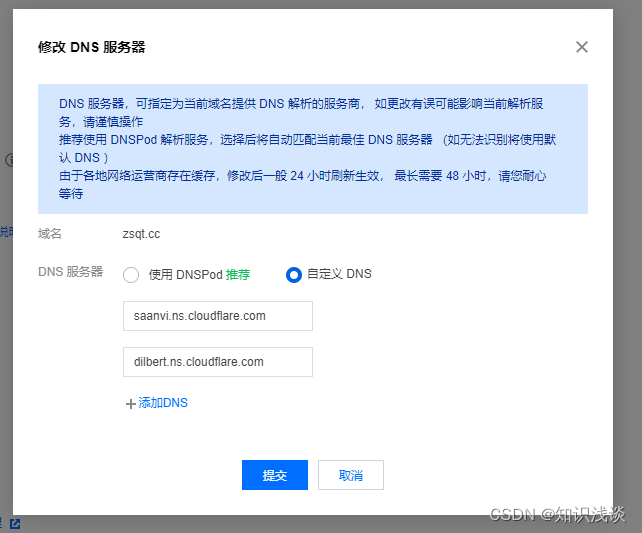
等待
至此,需要设置的内容已经基本完成,剩下的就是等待。
先回 Cloudflare,点击下面的「Check nameservers」,当然,如果你之前已经把页面关了,也无所谓,因为这个就是个跳转,会跳转到当前域名的 overview 页面,如下图:

我们现在需要做的,就是等。
一般24小时之内会完成,完成之后会收到邮件通知。
我这个例子里面从设置完成到收到邮件,前后10分钟左右。
下面是我收到的邮件通知。

设置 DNS 解析记录
可以看到,我们的域名已经在 Cloudflare 控制台的 DNS 解析记录里面了,添加解析记录什么的和其他网站的都是一样的。

这里说一下最右面一列「Proxy Status」的含义:
| 名称 | 含义 |
|---|
经过代理可以理解为启用 CDN。
后面大家根据需求灵活设置就好。
其他问题
1、刚刚设置好的网站不可访问
刚刚设置好的网站,由于本机的 DNS 缓存问题,可能会造成无法访问的情况,解决方法也很简单,刷新本机 DNS 缓存就可以。
ipconfig /flushdns
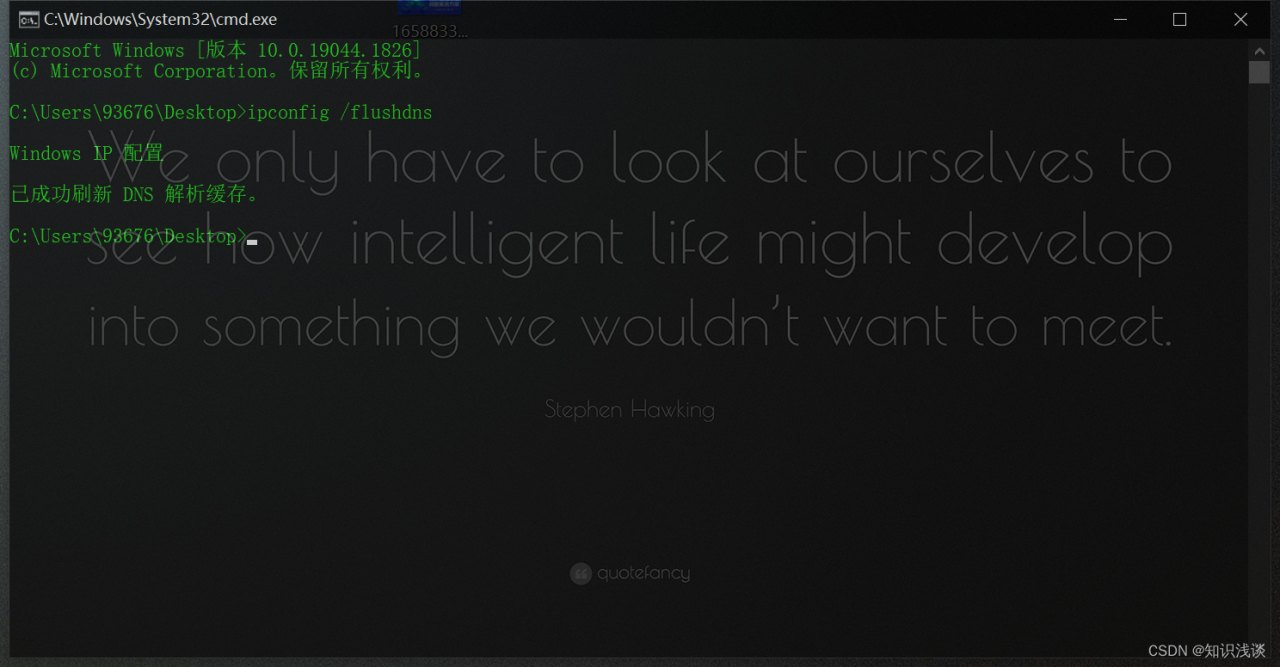
2、腾讯云的域名解析还有用么
没用了,域名解析的服务器都没有用腾讯云的了,以后直接用 Cloudflare 的就可以。
看下效果
最后我们来看一下效果。
现在访问我的网站 http://bottle.studio,查看以下ip地址。

可以看到网站的真实 IP 已经被隐藏,显示的是 CDN(Cloudflare)的 IP 地址。
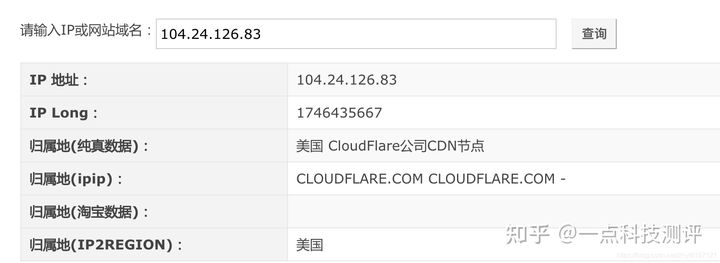
结尾
至此,以腾讯云云为例的 Cloudflare 使用已经完成。
其他的 CDN 大同小异,比如百度云的 CDN、七牛的 CDN。
网站的样式和操作的逻辑可能有些许不同,但核心思想一定是一样的。
原文链接:https://blog.csdn.net/qq_37699336/article/details/126005878?ops_request_misc=%257B%2522request%255Fid%2522%253A%2522168449620216800222843793%2522%252C%2522scm%2522%253A%252220140713.130102334.pc%255Fblog.%2522%257D&request_id=168449620216800222843793&biz_id=0&utm_medium=distribute.pc_search_result.none-task-blog-2~blog~first_rank_ecpm_v1~times_rank-17-126005878-null-null.blog_rank_default&utm_term=NAS%E3%80%81%E7%BE%A4%E6%99%96%E3%80%81%E9%98%BF%E9%87%8C%E4%BA%91%E3%80%81%E5%9F%9F%E5%90%8D%E8%A7%A3%E6%9E%90%E3%80%81%E5%86%85%E7%BD%91%E7%A9%BF%E9%80%8F%E3%80%81ipv6%E3%80%81ddns%E3%80%81%E8%BD%BB%E9%87%8F%E7%BA%A7%E4%BA%91%E6%9C%8D%E5%8A%A1%E5%99%A8%E3%80%81%E9%93%81%E5%A8%81%E9%A9%AC%E3%80%81%E5%A8%81%E8%81%94%E9%80%9A%E3%80%81DSM%E3%80%81DSM6.0%E3%80%81%E7%BE%A4%E6%99%96nas%E3%80%81%E4%BA%91%E6%9C%8D%E5%8A%A1%E5%99%A8%E3%80%81%E8%9C%97%E7%89%9B%E6%98%9F%E9%99%85%E3%80%81%E9%BB%91%E7%BE%A4%E6%99%96%E3%80%81docker%E3%80%81%E5%AE%B9%E5%99%A8%E9%95%9C%E5%83%8F%E3%80%81%E5%9F%9F%E5%90%8D%E6%B3%A8%E5%86%8C%E3%80%81%E5%AE%9D%E5%A1%94%E3%80%81%E5%8F%8D%E5%90%91%E4%BB%A3%E7%90%86%E3%80%81nginx%E3%80%81frp%E3%80%81%E5%8A%A8%E6%80%81%E5%9F%9F%E5%90%8D%E8%A7%A3%E6%9E%90